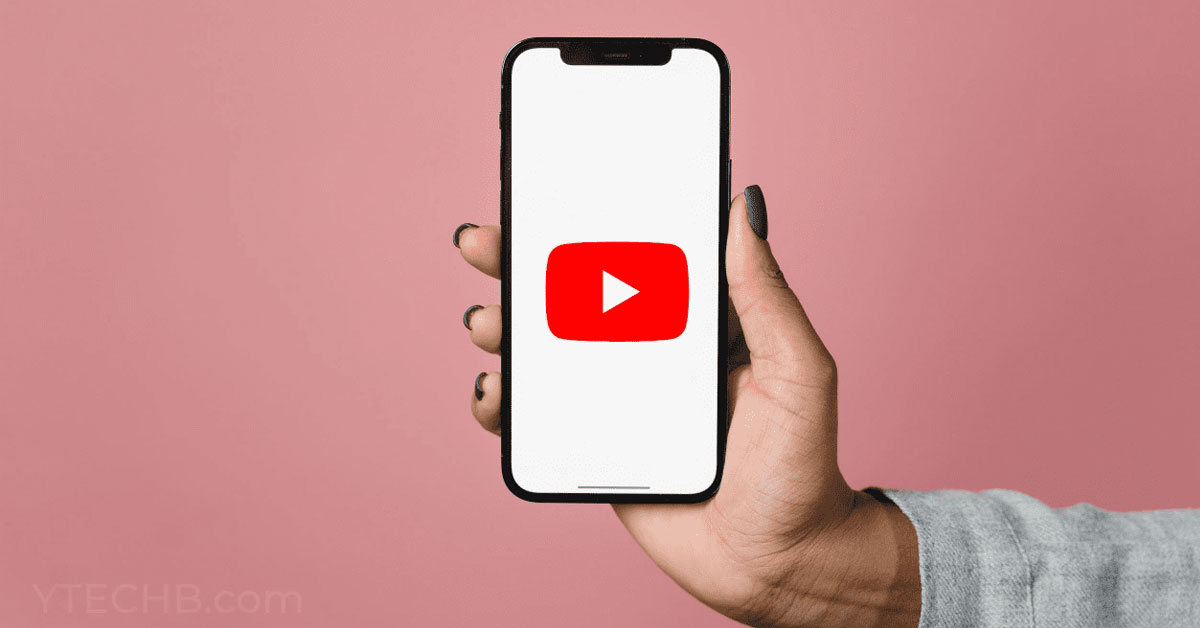Nếu bạn thường xuyên giải trí trên YouTube bằng điện thoại nhưng không muốn tốn quá nhiều pin cho ứng dụng này thì Hoàng Hà Mobile có một cách rất hay dành cho bạn. Bằng cách xem và nghe nhạc YouTube tắt màn hình Android, bạn có thể vừa giải trí nhưng vẫn sử dụng song hành các ứng dụng khác. Cùng điểm qua các thủ thuật điện thoại thú vị trong bài viết này cùng Hoàng Hà Mobile bạn nhé.
Lợi ích của việc sử dụng YouTube tắt màn hình Android
Smartphone đã và đang mang đến cho người dùng một không gian giải trí, làm việc vô cùng thú vị. Nếu như bạn biết thêm các thủ thuật điện thoại khác thì càng làm gia tăng giá trị của chiếc điện thoại của mình. Và trong phần này, Hoàng Hà Mobile sẽ giúp bạn hiểu rõ hơn về thủ thuật sử dụng YouTube nhưng tắt màn hình điện thoại sẽ mang đến những ưu điểm gì nhé.
Tiết kiệm pin
Để hiểu rõ tại sao việc tiết kiệm pin lại quan trọng khi sử dụng YouTube và tắt màn hình điện thoại. Chúng ta cần nhìn vào cơ chế hoạt động của màn hình điện thoại. Màn hình là một trong những thành phần tiêu tốn năng lượng nhiều nhất trong thiết bị di động. Khi bạn xem video trên YouTube, không chỉ vi xử lý, loa hay kết nối mạng hoạt động mà màn hình cũng luôn phải sáng để hiển thị hình ảnh. Đối với các dòng điện thoại có màn hình lớn, độ phân giải cao hoặc màn hình AMOLED, OLED, việc hiển thị video liên tục trong thời gian dài sẽ nhanh chóng làm tiêu hao năng lượng.
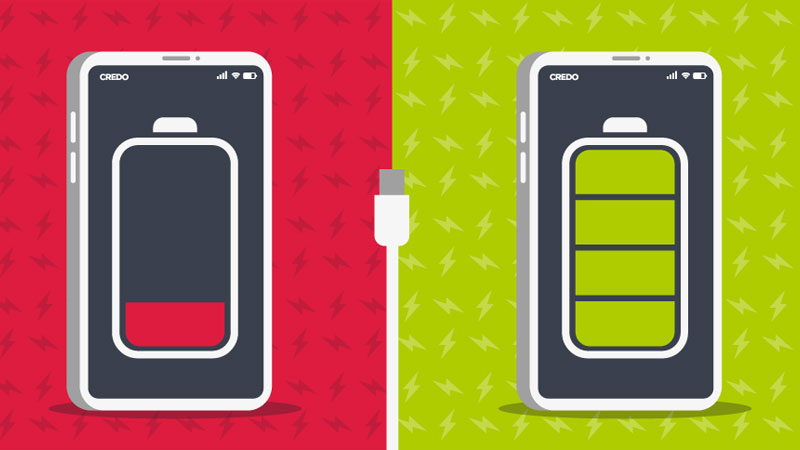
Do đó, tính năng tắt màn hình trong khi vẫn phát âm thanh từ YouTube là một giải pháp tối ưu giúp kéo dài thời gian sử dụng thiết bị mà không phải lo lắng về việc sạc pin quá thường xuyên. Việc tiết kiệm pin này đặc biệt có ý nghĩa đối với những người thường xuyên di chuyển, hoặc không có điều kiện sạc pin ngay lập tức.
Bên cạnh đó, tiết kiệm pin còn giúp kéo dài tuổi thọ của pin điện thoại. Khi bạn không để màn hình hoạt động quá nhiều trong thời gian dài, pin sẽ không bị hao mòn nhanh chóng. Theo thời gian, tuổi thọ của pin điện thoại sẽ giảm dần nếu bạn liên tục sử dụng thiết bị ở mức độ cao. Điều này khiến bạn phải sạc pin thường xuyên hơn, dẫn đến nguy cơ hư hỏng pin hoặc phải thay pin mới.
Bảo vệ màn hình
Việc sử dụng YouTube tắt màn hình Android không chỉ mang lại sự tiện lợi mà còn giúp bảo vệ màn hình điện thoại – một trong những bộ phận đắt giá và dễ bị tổn thương nhất của thiết bị. Khi bạn xem YouTube với màn hình sáng trong nhiều giờ, các điểm ảnh trên màn hình sẽ phải làm việc liên tục để hiển thị hình ảnh. Dẫn đến hiện tượng “burn-in” (cháy điểm ảnh), đặc biệt là trên các màn hình OLED. Từ đó khiến hình ảnh bị lưu lại mờ mờ trên màn hình ngay cả khi nội dung đã thay đổi.
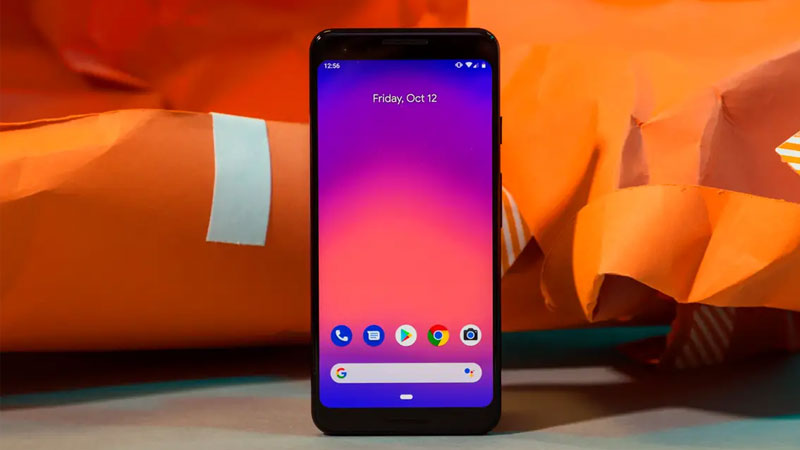
Đồng thời, tắt màn hình khi không cần xem video sẽ giúp giảm tải công việc cho màn hình. Bằng cách này, bạn có thể bảo vệ chất lượng hiển thị của màn hình trong thời gian dài. Cũng như giữ cho thiết bị luôn hoạt động tốt mà không phải đối mặt với các lỗi về hiển thị hay màu sắc.
Ngoài ra, bảo vệ màn hình thông qua việc tắt màn hình khi dùng YouTube cũng giúp giảm thiểu tình trạng hao mòn của cảm ứng. Khi màn hình cảm ứng được sử dụng thường xuyên, đặc biệt là khi tay bạn phải liên tục tương tác để điều chỉnh các chức năng trên YouTube, bộ phận cảm ứng có thể dần bị giảm độ nhạy. Chính vì thế, việc tắt màn hình và chỉ sử dụng âm thanh sẽ giúp hạn chế tần suất tương tác với màn hình cảm ứng.
Đa nhiệm tiện lợi
Trong thế giới hiện đại, khi mà công nghệ ngày càng phát triển và cuộc sống trở nên bận rộn hơn. Khả năng đa nhiệm trên điện thoại thông minh trở thành một yếu tố quan trọng giúp tối ưu hóa thời gian. Một trong những tính năng được người dùng đánh giá cao là khả năng sử dụng YouTube tắt màn hình Android.
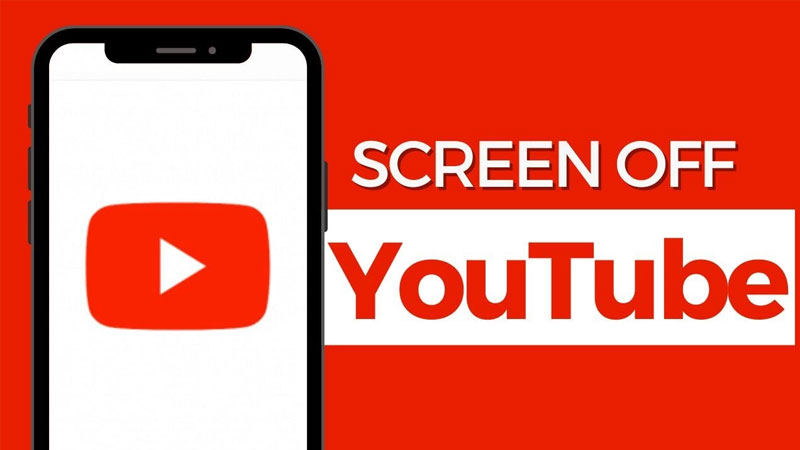
Thay vì phải giữ màn hình sáng để nghe một podcast, bài giảng, hoặc bản nhạc yêu thích. Bạn có thể tắt màn hình và tiếp tục thực hiện các công việc khác như soạn thảo email, trả lời tin nhắn, lướt web, hoặc làm việc trên các ứng dụng khác. Điều này cực kỳ hữu ích trong cuộc sống bận rộn, giúp bạn không phải chọn giữa giải trí và công việc mà có thể làm cả hai một cách hiệu quả.
Đối với những người làm việc tại văn phòng hoặc học tập, tính năng này cho phép bạn tận dụng thời gian rảnh để mở rộng kiến thức. Ví dụ, trong khi bạn làm việc với tài liệu hoặc bảng tính, YouTube có thể tiếp tục phát các bài giảng, hội thảo về các chủ đề hữu ích mà không gây xao lãng với hình ảnh video. Điều này giúp tăng cường năng suất làm việc, đồng thời mở ra cơ hội tiếp thu kiến thức mới mà không cần dành riêng thời gian cho việc xem video.
Hướng dẫn 3 cách giải trí YouTube tắt màn hình Android tiện lợi
Dưới đây là 3 cách giúp bạn giải trí YouTube tắt màn hình trên Android một cách tiện lợi, mang đến cho bạn nhiều trải nghiệm thú vị. Người dùng hãy xem qua và lựa chọn cho mình thủ thuật điện thoại thích hợp nhất nhé.
Cách 1: Sử dụng Google Chrome
Thủ thuật đầu tiên, người dùng có thể sử dụng trình duyệt web trên điện thoại như Google Chrome để nghe YouTube khi tắt màn hình. Theo đó, Google Chrome là một trình duyệt web miễn phí có khả năng tương thích với rất nhiều hệ điều hành. Do đó, bạn hoàn toàn có thể tận dụng Google Chrome để xem YouTube tắt màn hình với tốc độ phát nhanh chóng.
Bước 1: Đầu tiên, người dùng hãy truy cập vào trình duyệt Google Chrome trên điện thoại Android và tìm kiếm YouTube theo đường link https://www.YouTube.com/.
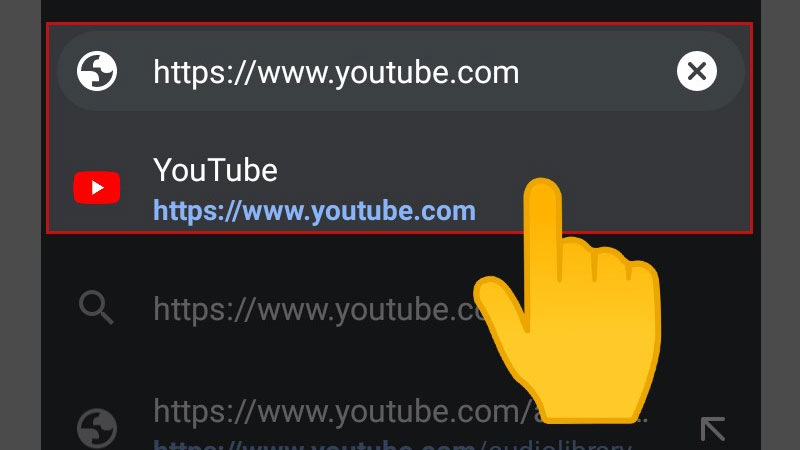
Bước 2: Tiếp đến, bạn hãy chọn vào biểu tượng ba chấm hình cột trên thanh công cụ của nền tảng.
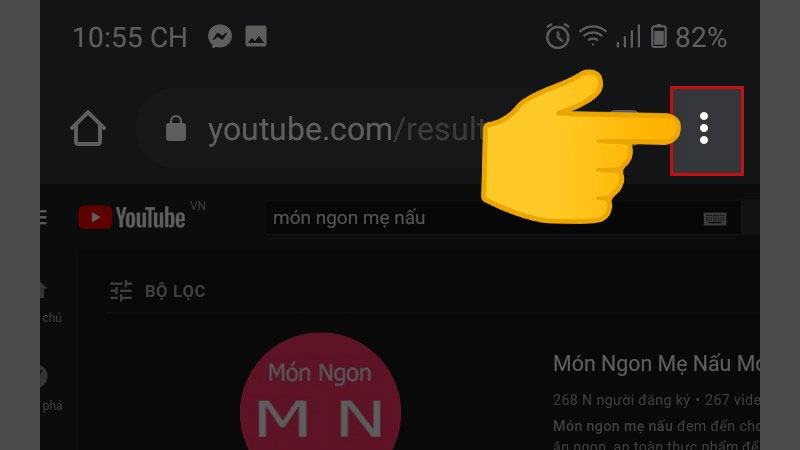
Bước 3: Bạn hãy bấm vào “Trang web cho máy tính” để tiến hành các bước tiếp theo của thủ thuật cách xem, nghe nhạc YouTube tắt màn hình Android.
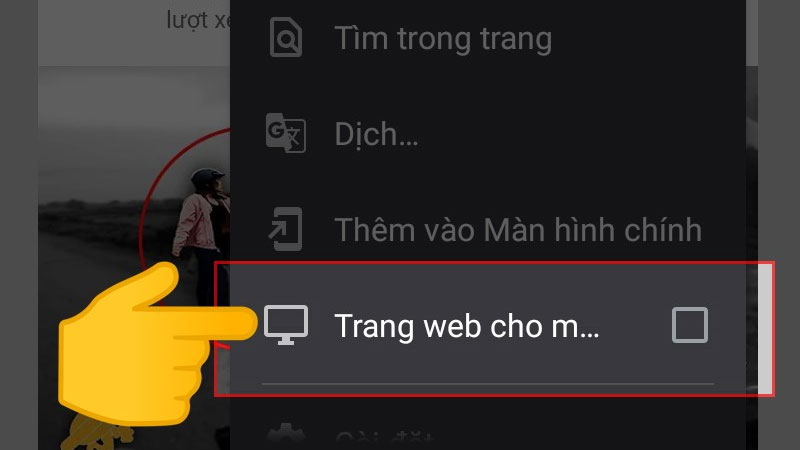
Bước 4: Bạn tìm chọn một video mà mình muốn xem hoặc nghe. Sau đó, bạn hãy bấm chọn vào nút “phát toàn màn hình”.
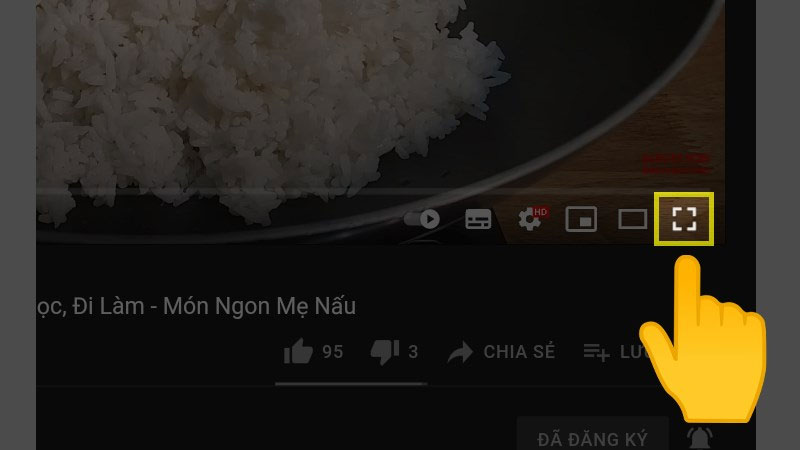
Bước 5: Cuối cùng, bạn chỉ cần thoát ứng dụng ra và có những trải nghiệm tuyệt vời.
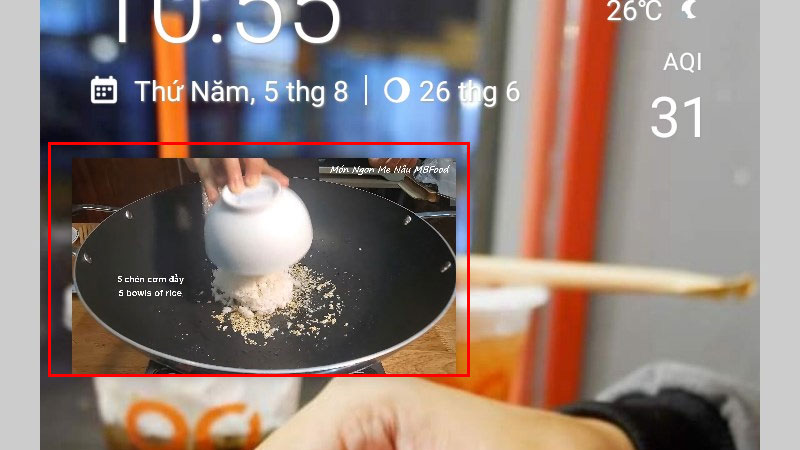
Cách 2: Sử dụng Float Tube
Float Tube là một ứng dụng giúp bạn xem video YouTube ở chế độ cửa sổ nổi (pop-up) trên điện thoại Android. Ứng dụng này cho phép video YouTube hiển thị dưới dạng một cửa sổ nhỏ, có thể di chuyển trên màn hình trong khi bạn sử dụng các ứng dụng khác, tạo ra một trải nghiệm đa nhiệm tiện lợi. Điều này đặc biệt hữu ích nếu bạn muốn xem video hoặc nghe nhạc từ YouTube mà không cần giữ ứng dụng YouTube ở màn hình chính hay muốn xem YouTube tắt màn hình Android tiện ích.
Bước 1: Đầu tiên, bạn cần phải tải Float Tube xuống điện thoại của mình tại cửa hàng ứng dụng CH play và chọn cài đặt ứng dụng.
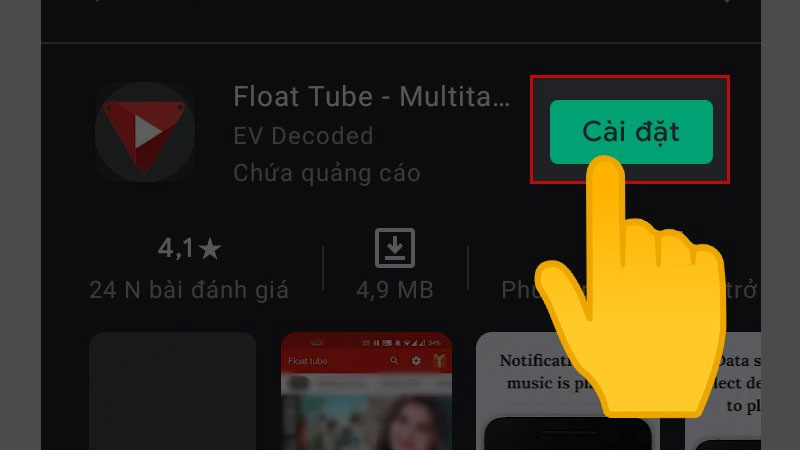
Bước 2: Sau một thời gian cài đặt thành công thì bạn hãy truy cập vào ứng dụng và chọn vào mục “Open Settings” khi màn hình hiển thị thông báo “Permission needed”.
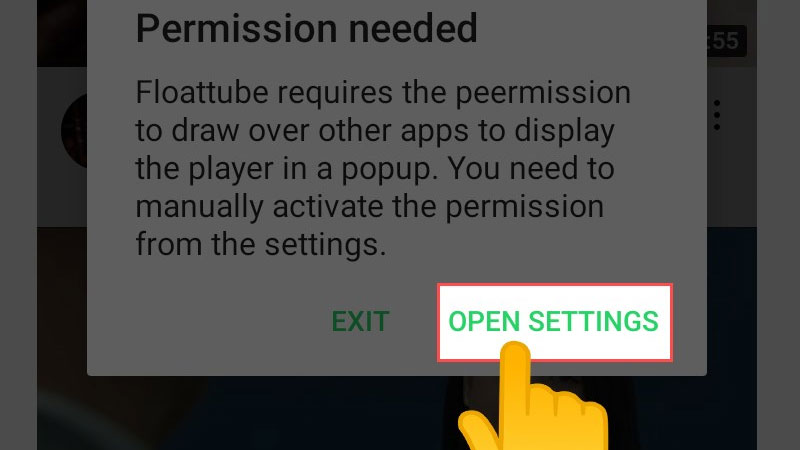
Bước 3: Tiếp đến, bạn cần tick chọn vào phần “Cho phép hiển thị trên các ứng dụng khác”.
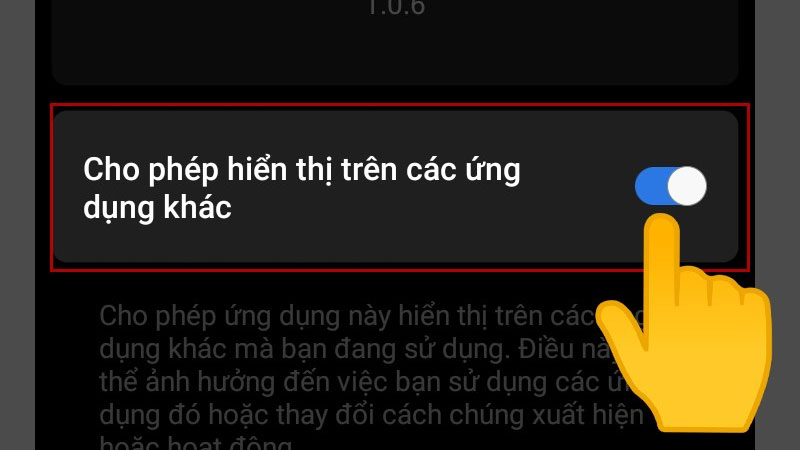
Bước 4: Sau đó, bạn chỉ cần tìm chọn video mình muốn xem và thoát ra ngoài. Chỉ đơn giản như thế là bạn đã có thể thấy một khung màn hình mini hiển thị ngoài màn hình.
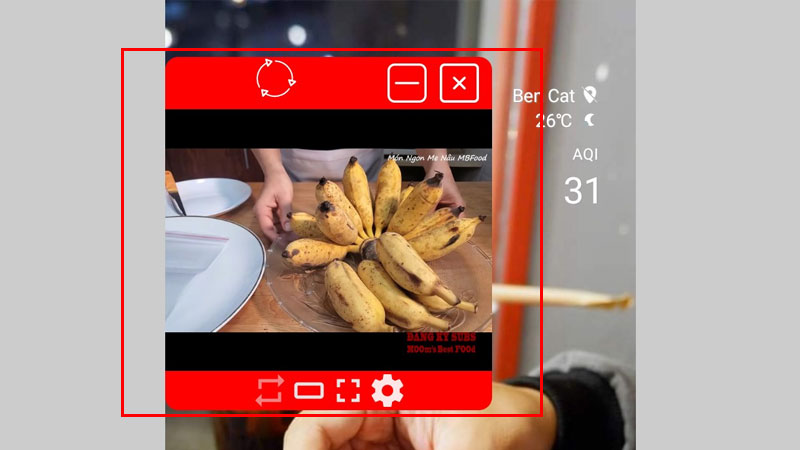
Cách 3: Sử dụng YouTube Vanced
YouTube Vanced là một ứng dụng không chính thức của YouTube, được phát triển bởi cộng đồng với mục đích mang lại trải nghiệm YouTube tốt hơn cho người dùng Android. Ứng dụng này cung cấp nhiều tính năng nâng cao mà phiên bản YouTube tiêu chuẩn không có, mà không yêu cầu phải đăng ký YouTube Premium. Chẳng hạn như bạn có thể xem, nghe nhạc YouTube tắt màn hình Android cực kỳ thuận tiện. Hay loại bỏ hoàn toàn quảng cáo khi xem video trên YouTube, giúp bạn có trải nghiệm liền mạch và không bị gián đoạn bởi các đoạn quảng cáo giữa video.
Bước 1: Đầu tiên, bạn cần cài đặt ứng dụng xuống điện thoại của mình. Tiếp đến là bạn nhấn vào biểu tượng cá nhân, chọn tiếp “Cài đặt”.
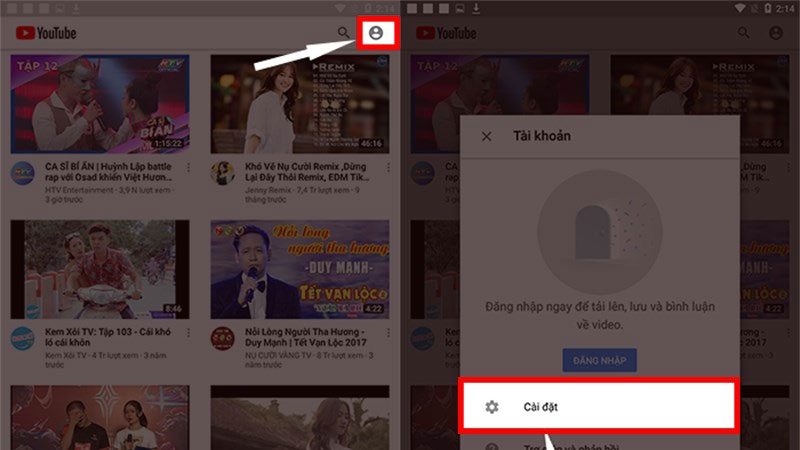
Bước 2: Tại mục cài đặt thì bạn tick chọn vào ô “Nền” và ở mục phát lại thì bạn sẽ chọn “Luôn bật”.
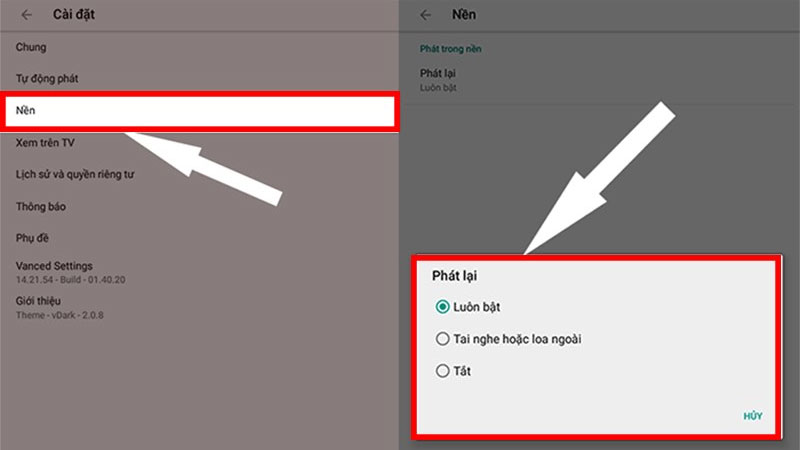
Bước 3: Ngay sau đó, bạn hãy trở về màn hình chính của ứng dụng YouTube Vanced và tìm một video để xem. Chỉ cần 3 bước như vậy là bạn đã có thể xem YouTube trong khi điện thoại tắt màn hình.
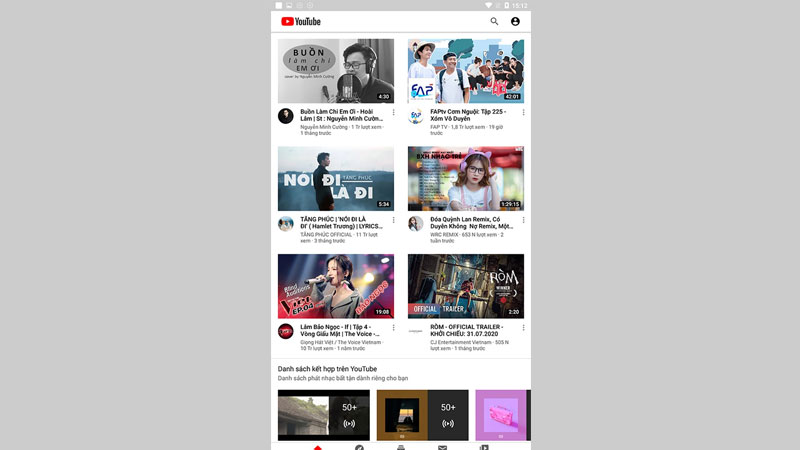
Lưu ý khi thực hiện xem YouTube tắt màn hình Android
Khi sử dụng các ứng dụng bên thứ ba như YouTube Vanced hoặc NewPipe để xem YouTube tắt màn hình. Người dùng cần lưu ý rằng những ứng dụng này không phải sản phẩm chính thức của Google. Việc tải và cài đặt từ các nguồn không đáng tin cậy có thể tiềm ẩn rủi ro về bảo mật. Nó sẽ khiến thiết bị của bạn dễ bị tấn công bởi phần mềm độc hại hoặc virus.
Bên cạnh đó, xem video YouTube trong nền hoặc qua cửa sổ nổi yêu cầu tài nguyên đáng kể từ thiết bị Android, bao gồm CPU và RAM. Việc này có thể làm giảm hiệu suất của các ứng dụng khác nếu điện thoại không đủ mạnh hoặc có dung lượng RAM thấp. Để tránh tình trạng giật lag, bạn nên kiểm tra và đảm bảo rằng thiết bị của mình đủ mạnh để xử lý đa nhiệm một cách mượt mà. Nếu thấy hiệu suất kém, hãy giảm bớt các ứng dụng chạy nền hoặc tăng dung lượng bộ nhớ trống trên điện thoại.
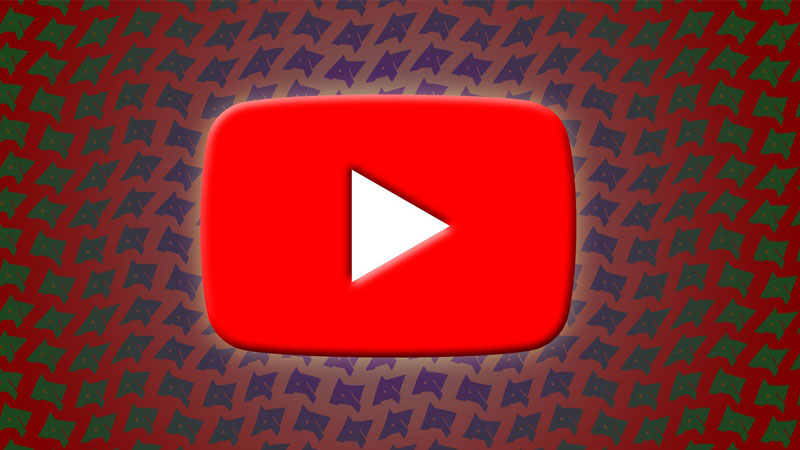
Thêm một lưu ý quan trọng khác là xem YouTube khi tắt màn hình có thể giúp tiết kiệm pin, nhưng nếu bạn sử dụng cửa sổ nổi hoặc phát nền trong thời gian dài, điện thoại vẫn tiêu thụ năng lượng đáng kể. Để kéo dài tuổi thọ pin, bạn có thể giảm độ sáng màn hình, sử dụng chế độ tiết kiệm pin, hoặc chọn phát ở độ phân giải thấp hơn. Ngoài ra, việc sử dụng tai nghe Bluetooth thay vì loa ngoài cũng có thể giảm lượng pin tiêu hao khi phát nhạc từ YouTube.
Kết luận
Xem YouTube tắt màn hình Android mang đến sự tiện lợi vượt trội, giúp người dùng tiết kiệm pin và dễ dàng thực hiện nhiều tác vụ cùng lúc. Tuy nhiên, điều quan trọng là bạn cần quan tâm đến những lưu ý mà Hoàng Hà Mobile cung cấp. Bằng cách sử dụng hợp lý, kiểm soát dữ liệu và tối ưu hóa thiết bị, người dùng có thể tận dụng tối đa tính năng này để có trải nghiệm giải trí và làm việc tối ưu nhất.
Xem thêm: